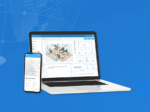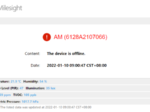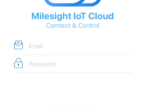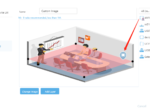- Home
- Milesight IoT Cloud
- Milesight IoTクラウドでデバイスを共有・転送する方法
Milesight IoTクラウドでデバイスを共有・転送する方法
説明
Milesight IoT Cloudは、共有と転送をサポートしており、管理者は共同作業を行うユーザーを追加することができます。
- デバイスの共有: 共同作業を行う他のクラウドユーザーに、異なるレベルの権限でデバイスを共有し、デバイスの表示/編集/制御を許可します。
- デバイスの転送: デバイスの所有権を転送します。転送されたデバイスは、Milesight IoT Cloud上のデバイスリストから削除されます。
本記事では、Milesight IoT Cloudでデバイスを共有および転送する方法について説明します。
注意事項:
- デバイスを共有または転送する前に、デバイスがアカウントに追加されていることを確認してください。
- 共有および転送機能は、同じサーバー地域内でのみ有効です。ユーザーは、別のサーバーアカウントにデバイスを共有または転送することはできません。
- 共有機能は、スタンダードアカウントでのみ利用可能です。Milesight IoT Cloudプランの詳細については、こちらをクリックしてください。アカウントのアップグレードが必要な場合は、Milesight営業部までお問い合わせください。
設定
デバイスの共有
ステップ1:連絡先の追加
Sharing Center(共有センター)をクリックし、Add New Member(新規メンバーの追加)をクリックして、連絡先名と対応するメールアドレスを入力し、Confirm(確認)をクリックして完了します。
次の通知が表示された場合は、他のユーザーに登録リンクを送信して登録を依頼できます。同じサーバー領域に登録されたアカウントのみが、デバイスの共有をサポートします。

ステップ 2: デバイスの共有
対応するデバイスと管理権限を選択し、Share(共有)をクリックします。
Sharing Center(共有センター)に移動し、Shared with me(共有されている)の共有アカウントを選択すると、他のユーザーから共有されているデバイスと権限を確認できます。
注:デバイスが他のユーザーによって共有されている場合、そのデバイスを再度共有することはできません。
デバイスの転送
ステップ1:連絡先の追加
Sharing Center(共有センター)に移動し、Shared by me(共有されている)をクリックし、Add New Member(新しいメンバーの追加)をクリックして連絡先の名前とメールアドレスを入力し、Confirm(確認)をクリックして完了します。
-
ステップ2:デバイスの転送
- Sharing Center(共有センター)に移動し、Transfer Devices(デバイスの転送)を選択して、転送する対応するゲートウェイ/デバイスを選択します。ゲートウェイを転送する場合は、ゲートウェイにバインドされているすべてのデバイスがまとめて相手側に転送されます。
- 転送するアカウントを選択し、Confirmをクリックして転送します。
- 転送先のアカウントには、転送通知が送信されます。転送先がAccept(承認)をクリックすると、転送が完了します。転送先がAccept(承認)をクリックする前に、Cancel(キャンセル)をクリックすると、転送を中止することができます。
関連記事
Milesight IoT Cloud
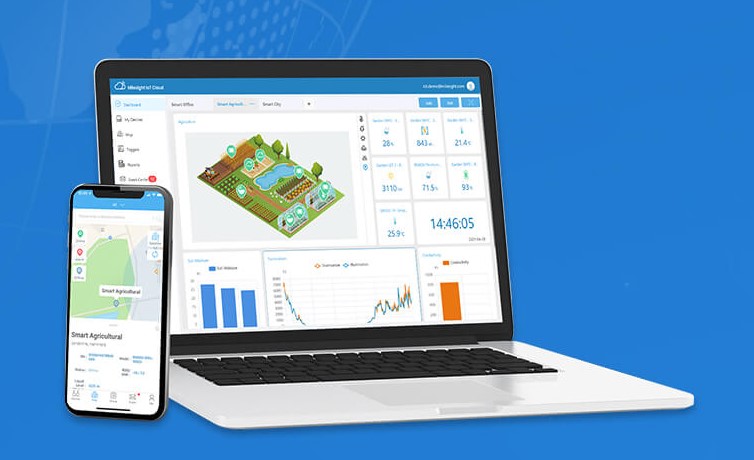 Milesight IoT Cloud 対応デバイス一覧Milesight IoT Cloudは、以下のデバイスモデルと互換性があります。 以下のリストにデ […]
Milesight IoT Cloud 対応デバイス一覧Milesight IoT Cloudは、以下のデバイスモデルと互換性があります。 以下のリストにデ […]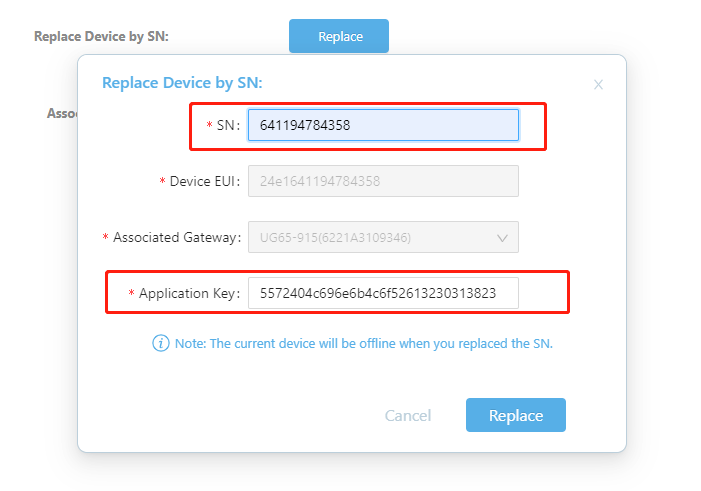 Milesight IoTクラウドでSNを交換してデバイスを交換する方法Milesight IoT Cloudを使用している場合、デバイスAに問題がある場合、SNを置き換えることでデバイスBを直接クラウドに追加できます。
Milesight IoTクラウドでSNを交換してデバイスを交換する方法Milesight IoT Cloudを使用している場合、デバイスAに問題がある場合、SNを置き換えることでデバイスBを直接クラウドに追加できます。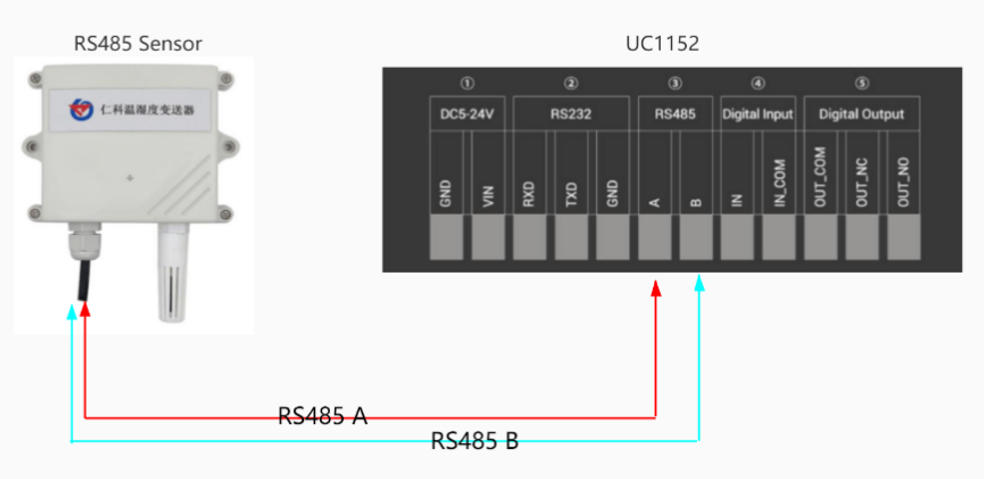 Milesight IoTクラウドで数式を使って簡単な計算を実行Milesight IoT Cloudは、コントローラRS485値の加算、減算、乗算、除算などの単純な計算をサポートしています。
Milesight IoTクラウドで数式を使って簡単な計算を実行Milesight IoT Cloudは、コントローラRS485値の加算、減算、乗算、除算などの単純な計算をサポートしています。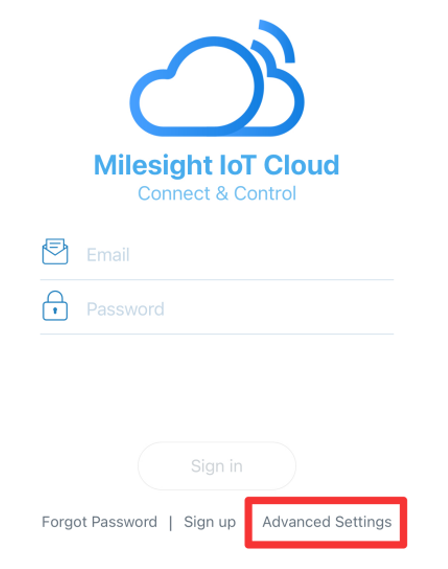 Milesight IoT Cloud APPの使い方Milesight IoT CloudはオンラインのウェブサイトとAPPを提供しており、いつでもどこでも携帯電話を使って設定やデータの確認を行うことができます。
Milesight IoT Cloud APPの使い方Milesight IoT CloudはオンラインのウェブサイトとAPPを提供しており、いつでもどこでも携帯電話を使って設定やデータの確認を行うことができます。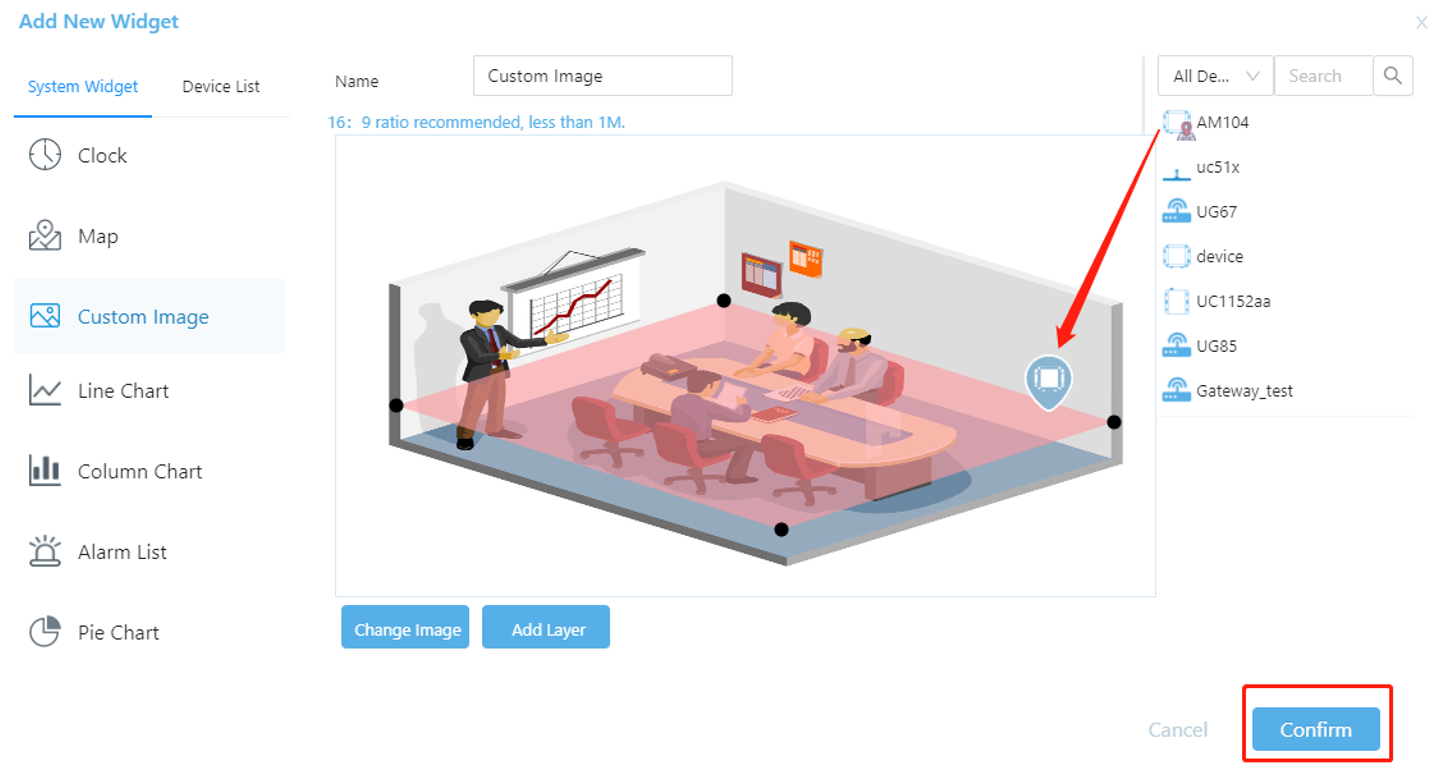 Milesight IoT Cloudのダッシュボードでダイアグラムを作成する方法Milesight IoT Cloudのサポートにより、ダッシュボード上で独自のさまざまなダイアグラムを作成し、異なる値を比較し、すべてのセンサーを一目で監視することができます
Milesight IoT Cloudのダッシュボードでダイアグラムを作成する方法Milesight IoT Cloudのサポートにより、ダッシュボード上で独自のさまざまなダイアグラムを作成し、異なる値を比較し、すべてのセンサーを一目で監視することができます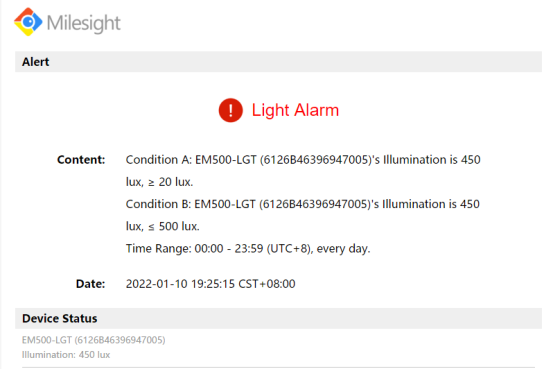 Milesight IoT Cloudでトリガーを設定する方法Milesight IoT Cloudは、アラームの送信やデバイスの制御を行うためのトリガーの設定をサポートしています。
Milesight IoT Cloudでトリガーを設定する方法Milesight IoT Cloudは、アラームの送信やデバイスの制御を行うためのトリガーの設定をサポートしています。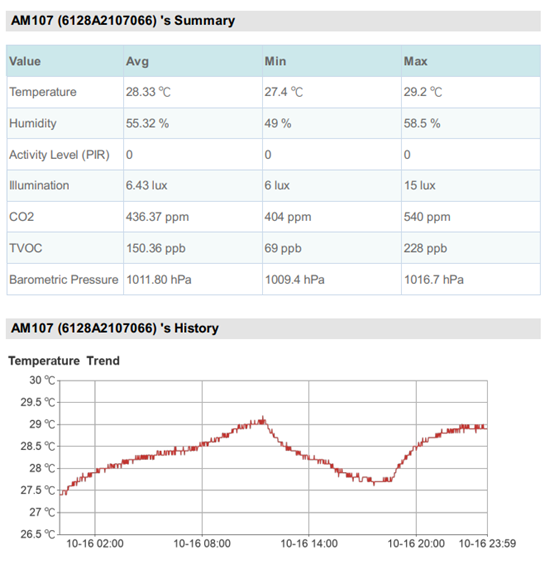 Milesight IoTクラウドでレポートを作成する方法Milesight IoT Cloudのレポートは、定期的に作成およびスケジュールすることができます。
Milesight IoTクラウドでレポートを作成する方法Milesight IoT Cloudのレポートは、定期的に作成およびスケジュールすることができます。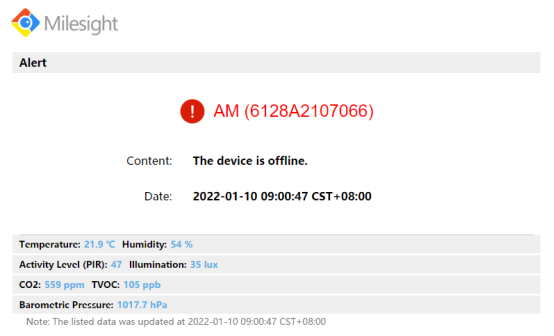 Milesight IoTクラウドでアラームを設定する方法Milesight IoT Cloudは、デバイスのステータスとデータのしきい値を通知するアラームの設定をサポートしており、クラウドのウェブページ、モバイルアプリ、または電子メールを介してアラームメッセージを送信します。
Milesight IoTクラウドでアラームを設定する方法Milesight IoT Cloudは、デバイスのステータスとデータのしきい値を通知するアラームの設定をサポートしており、クラウドのウェブページ、モバイルアプリ、または電子メールを介してアラームメッセージを送信します。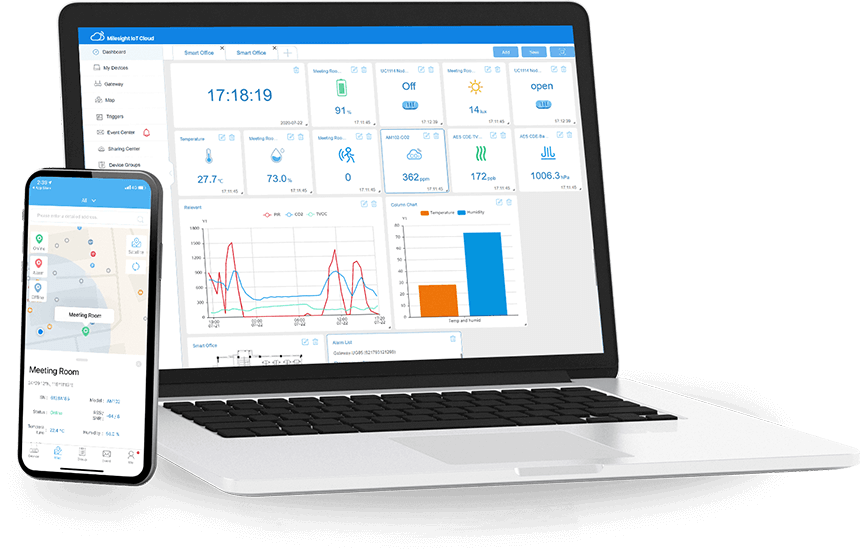 Milesight IoTクラウドアカウントのアップグレード方法アカウントのアップグレードが必要な場合は、この動画または以下のコンテンツをご参照ください。
Milesight IoTクラウドアカウントのアップグレード方法アカウントのアップグレードが必要な場合は、この動画または以下のコンテンツをご参照ください。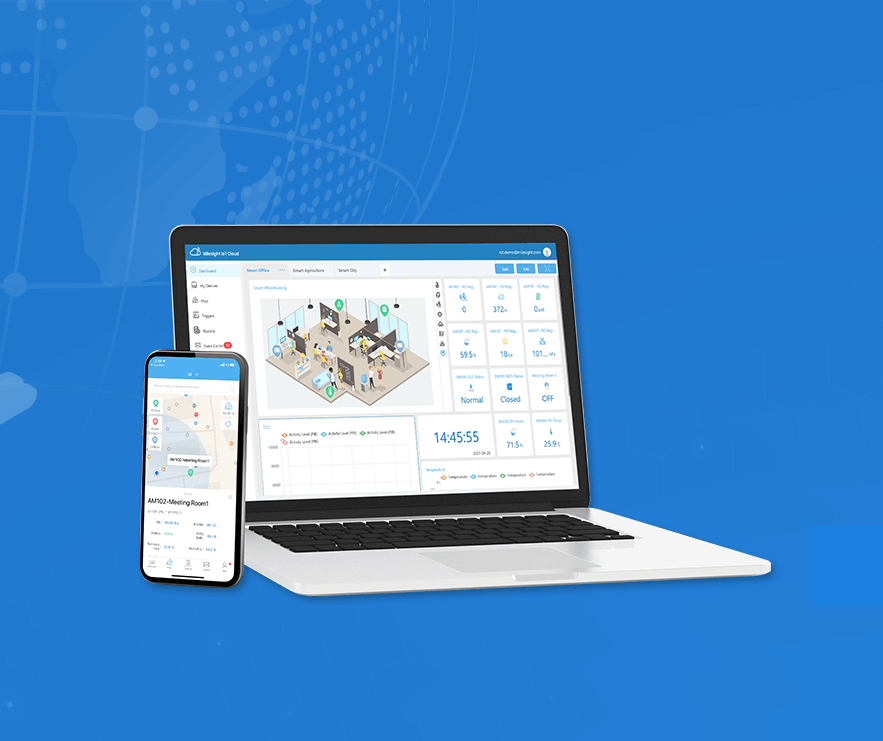 MilesightゲートウェイとノードのMilesight IoTクラウドへの追加に失敗しました。症状 1. デバイスを追加する際に、「Please enter the correct SN」というエラーメッセージが表示されます。
MilesightゲートウェイとノードのMilesight IoTクラウドへの追加に失敗しました。症状 1. デバイスを追加する際に、「Please enter the correct SN」というエラーメッセージが表示されます。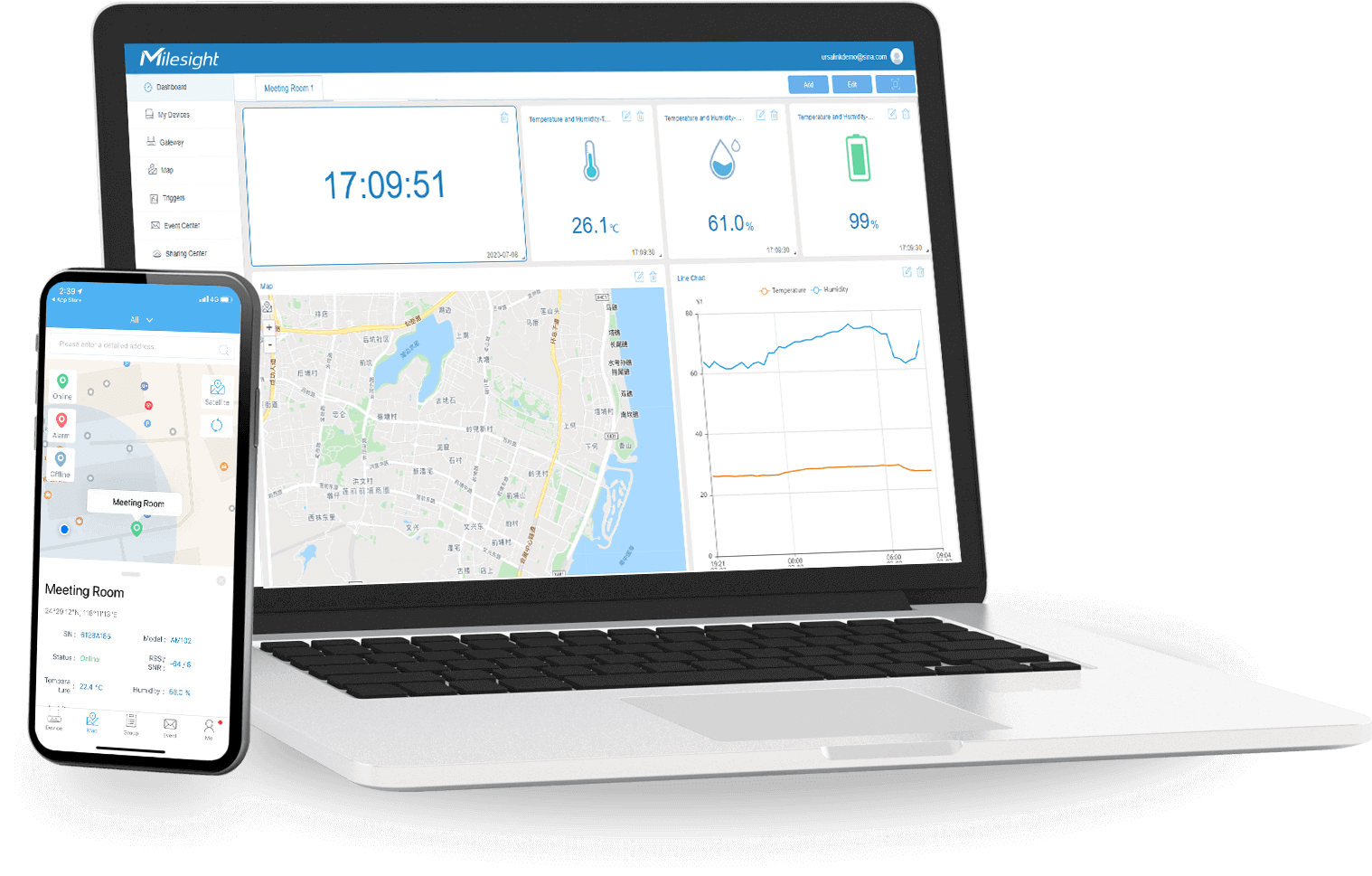 Milesight IoTクラウドでiBox Kitを管理する方法Milesight iBox キットは、認証済みのデバイスとサービスを使用して、LoRaWAN® 技術を素早く評価できるように設計されています。
Milesight IoTクラウドでiBox Kitを管理する方法Milesight iBox キットは、認証済みのデバイスとサービスを使用して、LoRaWAN® 技術を素早く評価できるように設計されています。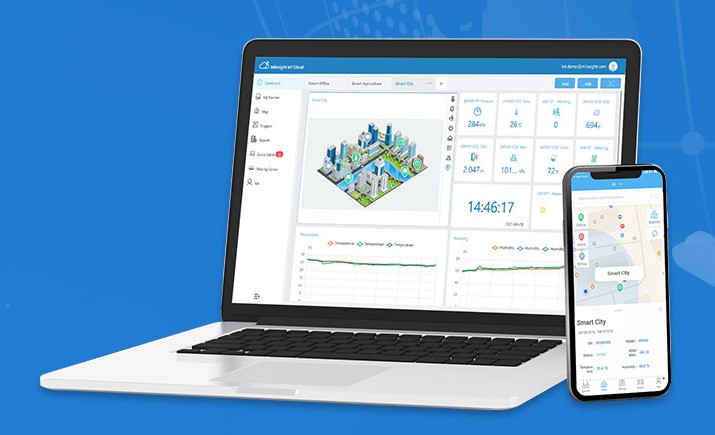 Milesight IoTクラウドにデバイスを追加する方法Milesight IoT Cloudは、以下のMilesightデバイス(センサー、センサーノード、リモートI/O)との統合を提供します。
Milesight IoTクラウドにデバイスを追加する方法Milesight IoT Cloudは、以下のMilesightデバイス(センサー、センサーノード、リモートI/O)との統合を提供します。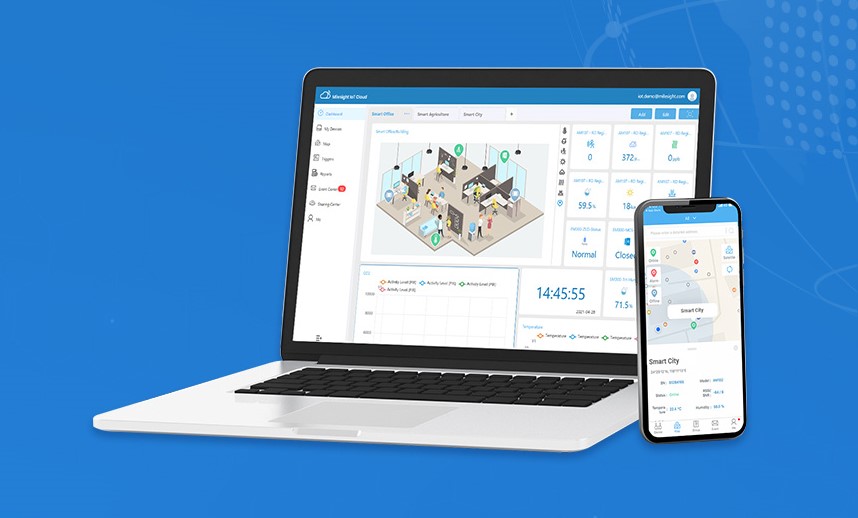 Milesight IoT Cloud FAQMilesight IoT Cloudにバインドされているメールアカウントを変更するにはどうすればよいですか?
Milesight IoT Cloud FAQMilesight IoT Cloudにバインドされているメールアカウントを変更するにはどうすればよいですか?
ソリューション / IoT サポート
- LoRaWANノードのアップリンクパケットがMilesightクラウドで失われる 2022年1月8日レポート間隔が到来しても、Milesight IoTクラウドで対応するアップリンクパケットを受信できない場合、アップリンクパケットの一部または全部が失われたことを意味します。
- Milesight IoT Cloud 2025年5月18日IoTサポートカテゴリー記事一覧
- Milesight IoT Cloud FAQ 2025年3月21日Milesight IoT Cloudにバインドされているメールアカウントを変更するにはどうすればよいですか?
- Milesight IoT Cloud 対応デバイス一覧 2025年4月23日Milesight IoT Cloud 対応デバイス一覧
- Milesight IoT クラウド 2025年4月6日Milesight IoTクラウドは、Milesight LoRaWAN®センサーとコントローラーに比類ないレベルの垂直統合を提供します。フィールドデータを可視化し、直感的なダッシュボード上でリモート資産の監視と制御を可能にします。
- Milesight IoTクラウドアカウントのアップグレード方法 2025年3月21日アカウントのアップグレードが必要な場合は、この動画または以下のコンテンツをご参照ください。
- Milesight IoTクラウドでiBox Kitを管理する方法 2025年3月21日Milesight iBox キットは、認証済みのデバイスとサービスを使用して、LoRaWAN® 技術を素早く評価できるように設計されています。
- Milesight IoTクラウドでデバイスを共有・転送する方法 2025年3月21日Milesight IoT Cloudは、共有と転送をサポートしており、管理者は共同作業を行うユーザーを追加することができます
- Milesight IoTクラウドにデバイスを追加する方法 2025年3月21日Milesight IoT Cloudは、以下のMilesightデバイス(センサー、センサーノード、リモートI/O)との統合を提供します。
- MilesightゲートウェイとMilesight IoTクラウドの接続方法 2022年7月27日Milesight GatewayがMilesight Cloudにどれほど迅速に接続できるかについて説明します。
- MilesightゲートウェイとノードのMilesight IoTクラウドへの追加に失敗しました。 2025年3月21日症状 1. デバイスを追加する際に、「Please enter the correct SN」というエラーメッセージが表示されます。
- MilesightのIoTクラウドでLoRaWANノードが非アクティブになる 2022年1月8日このガイドは、Milesight IoTクラウドプラットフォームにMilesightノードが作成されたにもかかわらず、アクティブになっていない場合の解決方法を説明します。
- UG63がMilesight IoTクラウドへの追加に失敗した理由 2024年7月5日Milesightは新世代のUG63デバイスをリリースしましたが、このデバイスはMilesight IoTクラウドと互換性がありません